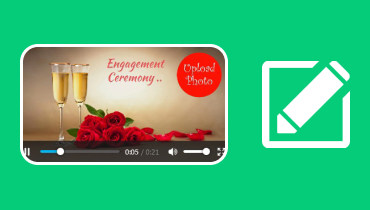Vlog készítés és szerkesztés: Egyszerű lépések videók létrehozásához és javításához
A vlog készítése olyan, mintha minifilmet készítenél videók segítségével. Ezzel megoszthatja gondolatait, tapasztalatait és nagyszerű dolgait másokkal az interneten. Képzeld el, hogy szórakoztató módon mesélj az életedről, és mutasd meg azokat a dolgokat, amiket szeretsz. Csak annyit kell tenned, hogy gondold át a tartalmaidat, ragadd a kamerádat, légy önmagad, és kezdődjön a vlogozási utazás. Tanuljunk hogyan készítsünk vlogot az alábbi részletekkel!
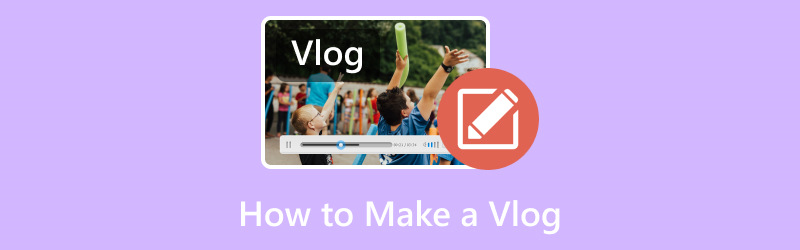
OLDAL TARTALMA
1. rész Mi az a Vlog
A vlog olyan, mint egy napló, amelyet az emberek készítenek és megosztanak az interneten. Ahelyett, hogy a napjukról írnának, kamerát használnak, hogy rögzítsék magukat, amikor beszélnek, végeznek tevékenységet vagy mutatnak dolgokat. Ez egy módja annak, hogy videókon keresztül megosszák gondolataikat, tapasztalataikat és kalandjaikat másokkal.
2. rész Hogyan készüljünk fel egy vlogra
Egy vlog elindítása olyan, mintha egy szórakoztató kalandba kezdene az interneten. Videókat készíthetsz azokról a dolgokról, amelyeket szeretsz, a napodról vagy a meglátogatott helyekről. Olyan ez, mint a barátokkal beszélgetni, de kamerával. Megtanuljuk, hogyan kell vlogot indítani:
1. lépés. Döntsd el a vlogod témáját. Szólhat a napjáról, egy hobbiról, egy utazásról vagy valamiről, amiért izgatott.
2. lépés. Gondold át, mit szeretnél megosztani a vlogodban. Készítsen egyszerű vázlatot azokról a kulcsfontosságú pontokról, amelyekkel foglalkozni szeretne.
3. lépés Készítse elő felvevőkészülékét. Ez lehet az okostelefonja, fényképezőgépe vagy bármilyen más videórögzítési képességgel rendelkező eszköz.
4. lépés Győződjön meg arról, hogy a felvevőeszköz teljesen fel van töltve, és elegendő tárhellyel rendelkezik a vlogozáshoz.
5. lépés. Válasszon egy jól megvilágított területet a rögzítéshez. A természetes fény a legjobb, de ha bent van, helyezkedjen el úgy, hogy a fény az arcára essen. Keressen egy csendes helyet vagy helyet a háttérzaj minimalizálása érdekében. Segít a nézőknek, hogy meghallgassák Önt.
6. lépés Állítsa be kameráját vagy okostelefonját jó szögben. Győződjön meg róla, hogy az arca és a mutatott dolgok láthatóak. A legfontosabb, hogy ellenőrizze az eszköz mikrofonját, hogy a hangja tisztán hallható legyen.
3. rész Hogyan készítsünk vlogot
A vlog készítése olyan, mintha egy történetet mesélnénk el videók segítségével. Megmutathatja, mit csinál, érdekes dolgokat beszélhet meg, és megoszthatja érzéseit. Képzelje el úgy, mint egy filmet, amelyet telefonjával vagy fényképezőgépével készít. Lássuk, hogyan készítsünk vlogot:
1. lépés. Döntse el, hogy miről szeretne beszélni vagy megjeleníteni a vlogban. Gondold át, mit fogsz mondani és csinálni a vlogodban.
2. lépés. Használja okostelefonját vagy másik kameráját, hogy rögzítse magát. Állj oda, ahol fény van az arcodon. Kerülje az erős fényt maga mögött.
3. lépés Menj egy csendes helyre, hogy tiszta legyen a hangod. Beszéljen lassan és szépen, mintha egy barátjával beszélgetne. Légy izgatott, és mutasd meg, mit érzel. Mozogjon és mutasson különböző dolgokat.
4. lépés Egy egyszerű alkalmazás segítségével távolítsa el a hibákat, és ha akarja, adjon hozzá zenét. Gondolj egy címre, amely elárulja, miről szól a vlogod.
5. lépés. Töltsd fel vlogodat egy olyan webhelyre, mint a Youtube. Ezen kívül megoszthatja Facebookon vagy Instagramon.
4. rész. Legjobb Vlog-videószerkesztő
Találkozik Vidmore Video Converter, a legjobb barátod a vlogvideók szerkesztésében! Képzeld el, hogy van egy varázseszköz, amivel a vlog klipjeit valami igazán lenyűgözővé alakíthatja. A Vidmore Video Converter segítségével eltávolíthatja a szükségtelen részeket, módosíthatja az alapvető effektusokat és alkalmazhat szűrőket, szövegeket és zenéket építhet be, stb. Ez a vlogszerkesztő még jobbá teheti vlogjait, és megoszthatja azokat barátaival. Fedezzük fel, hogyan változtathatja a Vidmore Video Converter vlogjait rendkívüli remekművekké!
1. lépés. Látogassa meg a Vidmore Video Converter hivatalos webhelyét, és töltse le a programot számítógépére. Ezután telepítse a programot a teljes hozzáféréshez. A telepítés után futtassa a programot az induláshoz.
2. lépés. Irány a MV fület a felső menüsorból. Üsd a Fájlok hozzáadása gombot a felület bal alsó sarkában, ahová importálhatja a vlog klipjeit.
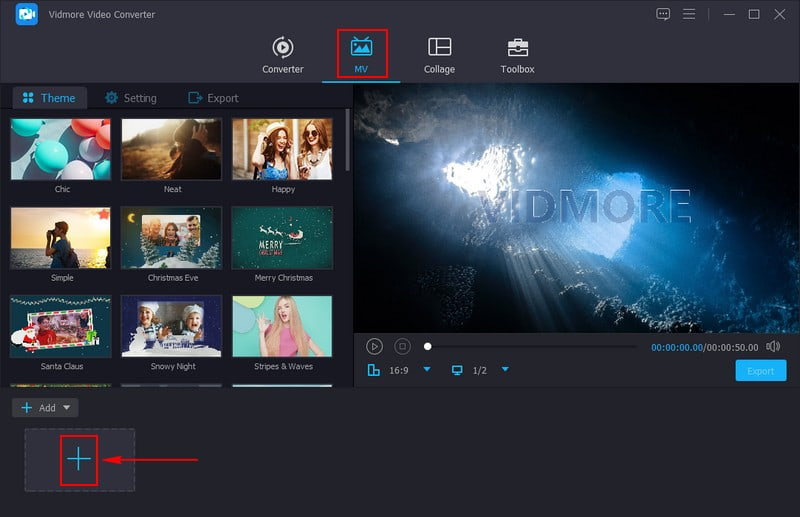
3. lépés Üsd a Szerkesztés gombot a program által kínált szerkesztési funkciók megnyitásához. Hozzáférhetsz Forgatás és vágás, Hatások és szűrők, Vízjel, és Hang.
Tovább Forgatás és vágás, kivághatja a szükségtelen videókockákat a jobb oldali előnézeti képernyőről vagy a körbevágási területről. Ezenkívül elforgathatja a videót az óramutató járásával megegyezően, balra, vízszintesen megfordíthatja stb. Be Hatások és szűrők, módosíthatja az alapvető effektusokat, és alkalmazhatja a kívánt szűrőt, amely tökéletes a vloghoz. Tovább Vízjel, beágyazhat szöveget és képet vízjelet a tulajdonjog bemutatásához. Tovább Hang, beállíthatja a hangerőt és a késleltetést ízlése szerint.
Jegyzet: Ügyeljen arra, hogy elérje a rendben gombot az egyes szerkesztőeszközökben a változtatások alkalmazásához.
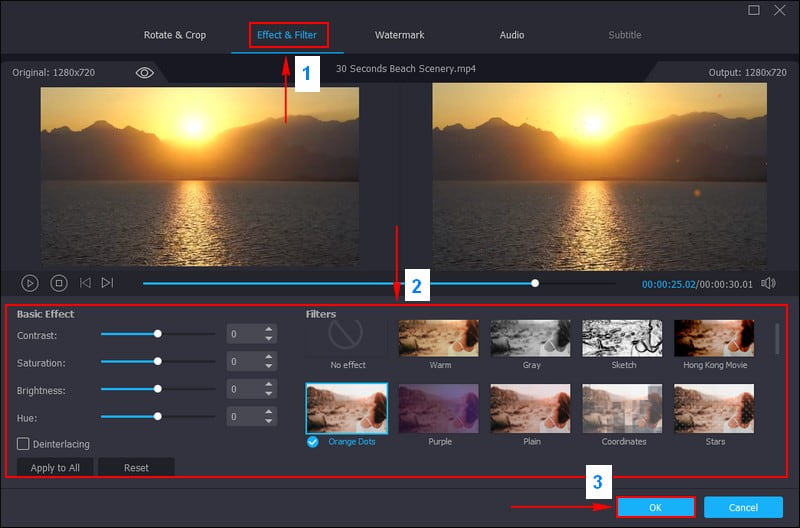
4. lépés Ha el szeretné távolítani a nem kívánt videórészleteket, kattintson a Vágás gombra, és tegye a dolgát. Ezenkívül, ha akarja, engedélyezheti a Fade in és Fade out effektusokat. Ha elkészült, nyomja meg a Mentés gombot a videó sikeres vágásához.
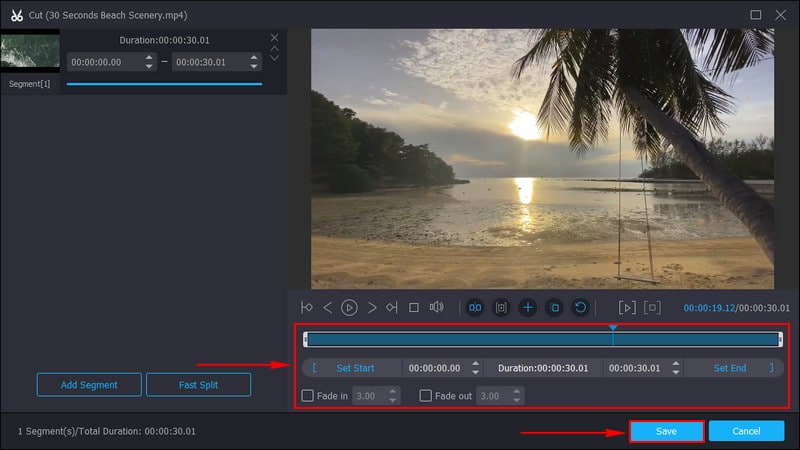
5. lépés. Visszatér az MV felületre, ahol megtalálhatja a Téma beállítások, és Export gombokat.
Tovább Téma, kiválaszthatsz egyet, amelyet alkalmazni szeretnél a vlogodban. Miután kiválasztotta, látni fogja, hogy a téma alkalmazásra kerül az előnézeti képernyőn. Be lehet építeni Kezdő és záró címek tovább Beállítások, amely megjelenik a vlogod kezdő és záró részében. Ezen kívül hozzáadhat Háttérzene ha pipát tesz mellé.
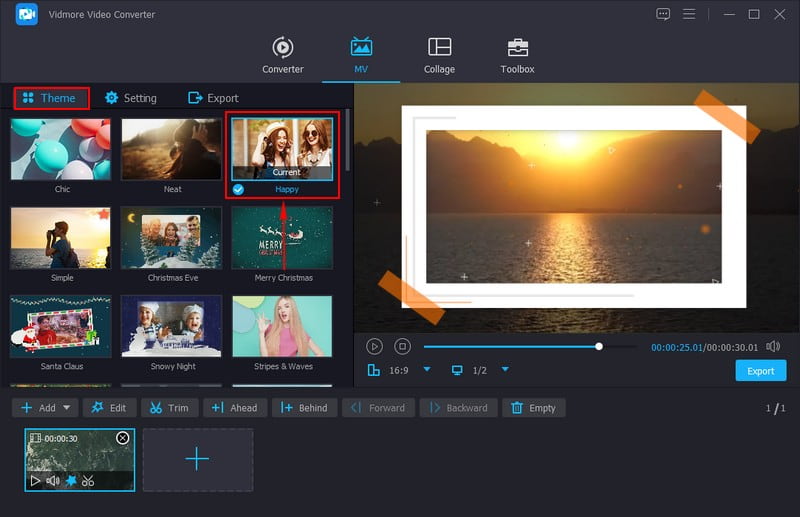
6. lépés Menj a Export gombot, és itt kiválaszthatja a kívánt formátumot, képsebességet, felbontást stb. Ha kész, nyomja meg a Indítsa el az Exportálást gombra, és a szerkesztett vlog az asztali mappába kerül. Nézze meg, és töltse fel vlogját a Facebookra, a Youtube-ra és egyebekre.
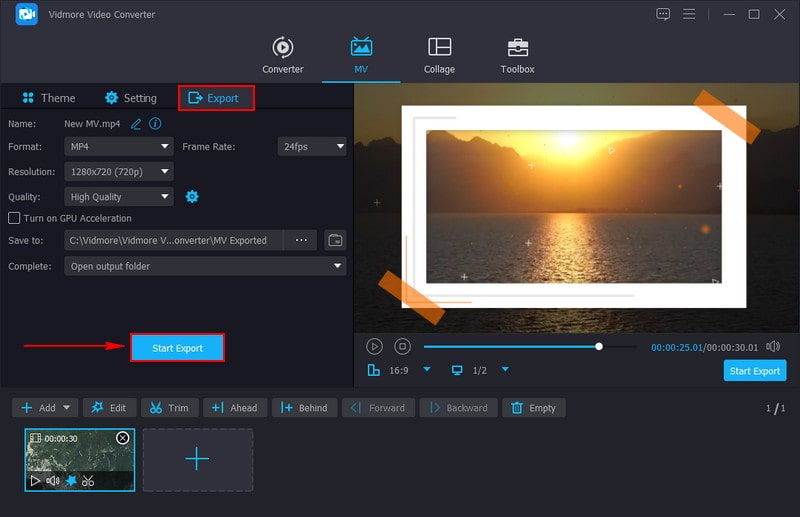
5. rész. GYIK a vlog készítésről
Mit mondjak el az első vlogomban?
Az önbemutatkozás kiváló módja a vlog elindításának. Kezdheti azzal, hogy bemutatkozik, és megoszt egy kicsit arról, hogy ki is vagy. Beszélj arról, hogy mi késztetett arra, hogy elkezdj vlogozni, és mit szeretnél megosztani nézőiddel.
Milyen hosszú legyen az első vlogom?
A vlogok átlagos hossza körülbelül öt perc. Elegendő időt ad arra, hogy bemutatkozzon, megosszon egy kicsit a témájával, és lekösse a nézőket anélkül, hogy túlterhelné őket.
Mi az a csendes vlog?
A néma vlog, a néma vagy nem beszélő vlog olyan videó, amely nem tartalmaz beszélt párbeszédet vagy narrációt. Ahelyett, hogy hangjukkal magyaráznák el a dolgokat, vizuális elemeket, szöveget, zenét és környezeti hangokat használnak a történet elmesélésére.
Hogyan lehet vlogozni iPhone-nal?
Először győződjön meg arról, hogy az iPhone fel van töltve, és van benne hely a felvételhez. Döntsd el, miről fogsz vlogolni. Keressen egy csendes, jól megvilágított helyet a felvételhez. Nyissa meg a kameraalkalmazást a videóban, és tartsa stabilan a készüléket, vagy használjon állványt. Nyomja meg a Record gombot, mutassa be röviden a vlogot, beszéljen érthetően, és mozogjon különböző szögekből.
Milyen gyakran töltsek fel vlogokat?
Ez az elérhetőségétől és a minőségi tartalom készítésére fordítható időtől függ. Következetesség szükséges, de jobb ritkábban feltölteni jó tartalmat, mint rohanni a rossz minőségű videókkal.
Következtetés
A vlogozás megkezdése olyan, mintha egy új, kreativitással és szórakozással teli kalandba kezdene. Megoszthatja világát másokkal videókon keresztül, akárcsak történeteket. Némi tervezéssel és extra gyakorlással fantasztikus vlogokat készíthetsz, amelyeket a nézők szívesen néznek. Ez a bejegyzés megtanított hogyan kezdj el vlogozni a fent említett információkkal. A Vidmore Video Converter segítségével szerkesztheti a vlogot, tudván, hogy számos szerkesztési funkciót kínál a vlog kimenet javításához.